Jak utworzyć krótki kod strony wylogowania WooCommerce?
Opublikowany: 2020-08-22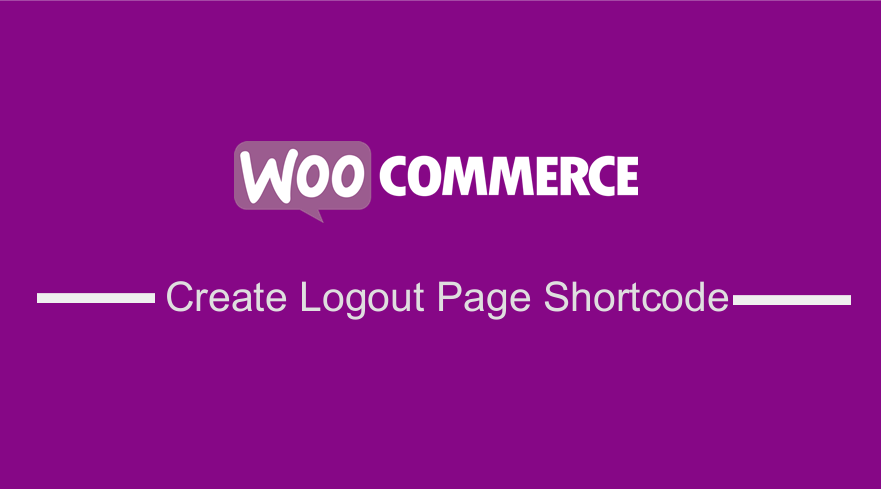 Czy chcesz utworzyć krótki kod strony wylogowania WooCommerce, którego możesz używać w dowolnym miejscu na swojej stronie WooCommerce? Jeśli szukasz szybkiego przykładu, który faktycznie działa shortcode strony wylogowania WooCommerce , ten przykład ułatwi ci zrozumienie, jak to zrobić.
Czy chcesz utworzyć krótki kod strony wylogowania WooCommerce, którego możesz używać w dowolnym miejscu na swojej stronie WooCommerce? Jeśli szukasz szybkiego przykładu, który faktycznie działa shortcode strony wylogowania WooCommerce , ten przykład ułatwi ci zrozumienie, jak to zrobić.
Korzystanie ze skrótów ułatwia właścicielom sklepów WooCommerce szybkie dostosowywanie swoich witryn bez kodowania lub przy minimalnych umiejętnościach kodowania.
Dzisiaj podzielę się z wami szybkim, łatwym i genialnym sposobem na stworzenie krótkiego kodu strony wylogowania WooCommerce i wdrożenie go w dowolnym miejscu w witrynie, a za pomocą jednego kliknięcia użytkownicy zostaną wylogowani.
Jak zwykle zilustruję krok po kroku, jak działa mój kod, aby ułatwić Ci dodanie kodu do motywu Twojego sklepu. Jeśli jesteś nowym programistą WordPress lub początkującym programistą WooCommerce
Punkt końcowy wylogowania WooCommerce
Domyślnie WooCommerce zapewnia użytkownikom domyślny punkt końcowy do wylogowania, który może być używany do tworzenia adresów URL wylogowania i można uzyskać do niego dostęp w ustawieniach WooCommerce, jak udostępniono na poniższym obrazku:
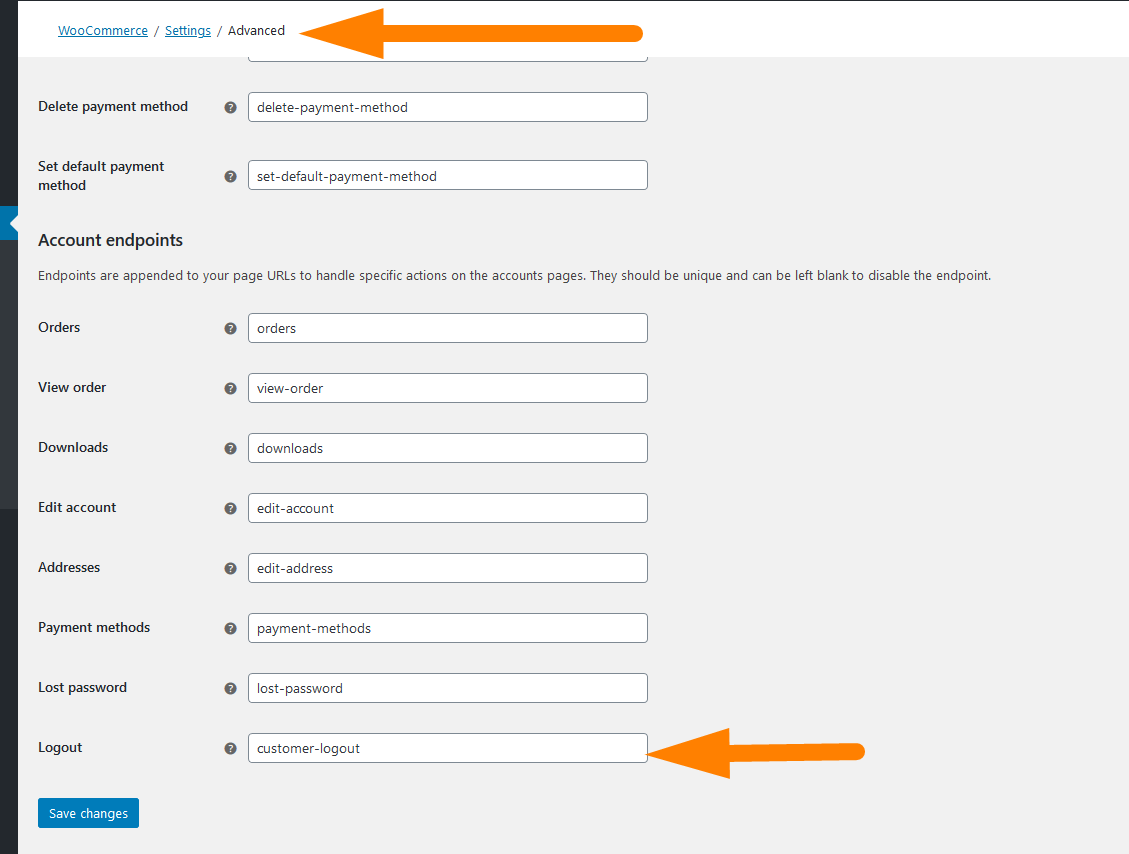
Możesz dostosować ten punkt końcowy do swoich preferencji, jak wyjaśniono w tym artykule – Dostosowywanie punktów końcowych WooCommerce.
Oprócz punktu końcowego wylogowania WooCommerce, istnieje kilka innych punktów końcowych, których możesz użyć do dostosowania adresów URL WooCommerce i obejmują one punkty końcowe strony kasy i mojego konta:
Punkty końcowe kasy
Następujące punkty końcowe są używane do funkcji związanych z kasą i są dołączane do adresu URL strony /checkout:
- Strona płatności –
/order-pay/{ORDER_ID} - Zamówienie otrzymane (dziękujemy) –
/order-received/ - Dodaj metodę płatności –
/add-payment-method/ - Usuń metodę płatności –
/delete-payment-method/ - Ustaw domyślną metodę płatności –
/set-default-payment-method/
Punkty końcowe konta
Następujące punkty końcowe są używane do funkcji związanych z kontem i są dołączane do adresu URL strony /my-account:
- Zamówienia –
/orders/ - Wyświetl zamówienie –
/view-order/{ORDER_ID} - Pliki do pobrania –
/downloads/ - Edytuj konto (i zmień hasło) –
/edit-account/ - Adresy –
/edit-address/ - Metody płatności –
/payment-methods/ - Zgubione hasło –
/lost-password/ - Wyloguj –
/customer-logout/
Utwórz krótki kod strony wylogowania WooCommerce
Zamierzamy użyć punktu końcowego wylogowania WooCommerce, aby wylogować użytkownika i dodać kod do przycisku shortcode.
Punkt końcowy wylogowania WooCommerce to – /customer-logout/ dodamy URL attribute =true aby zbudować adres URL wylogowania, którego użyjemy w przycisku wylogowania.
Pełna struktura adresu URL powinna wyglądać następująco site_url/?logout-endpoint=true
Utwórz krótki kod wylogowania WooCommerce
Jeśli nie tworzyłeś wcześniej skrótu WordPress lub WooCommerce, mam świetny poradnik, który napisałem, aby pomóc Ci nauczyć się tworzyć krótki kod WordPress. – sprawdź tutaj.
Stwórzmy teraz krótki kod strony wylogowania WooCommerce krok po kroku:
- Krok 1 : Utwórz zaczep akcji i funkcje wywołania zwrotnego dla shortcode strony wylogowania – na przykład możesz go utworzyć w następujący sposób :
add_shortcode( 'wc_logout_shortcode', 'njengah_wc_logout_shortcode' );. Funkcję zwrotną można również utworzyć w następujący sposób:function njengah_wc_logout_shortcode(){ } - Krok 2: Sprawdź, czy użytkownik jest zalogowany przy użyciu kodu, który udostępniłem w tym samouczku – jak sprawdzić, czy użytkownik jest zalogowany w WordPressie :
if (is_user_logged_in()) - Krok 3: Utwórz zmienną adresu URL wylogowania i możesz zbudować z punktu końcowego WooCommerce w następujący sposób:
$wc_shortcode_logout_url = site_url() . '/?customer-logout=true';$wc_shortcode_logout_url = site_url() . '/?customer-logout=true'; - Krok 4: Utwórz kod przycisku i dodaj klasę, aby szybko dopasować go do schematu kolorów motywu WooCommerce.
<button class="wc_logout_shortcode_btn"><a href="<?php echo $wc_shortcode_logout_url; ?>">Log Out</a></button> - Krok 5: Połącz ten kod i dodaj kod do swojego motywu za pomocą pliku
functions.phplub możesz dołączyć kod do niestandardowej wtyczki WooCommerce.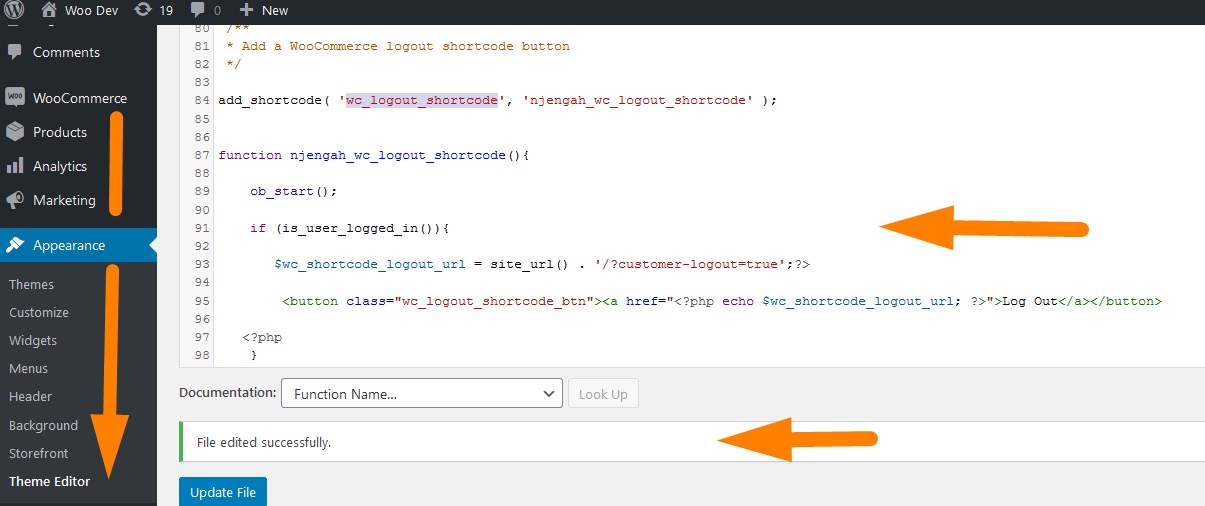
- Krok 6: Przetestuj
[wc_logout_shortcode]w dowolnym miejscu na stronie lub w poście , a nawet widżecie WordPress obsługującym skróty, a w miejscu dodania krótkiego kodu powinien pojawić się przycisk wylogowania z WooCommerce.
Poniżej znajduje się kompletny fragment kodu, który możesz dodać do functions.php, aby utworzyć krótki kod strony wylogowania WooCommerce:

/**
* Dodaj przycisk skrótu strony wylogowania WooCommerce
*/
// Hak akcji krótkiego kodu
add_shortcode( 'wc_logout_shortcode', 'njengah_wc_logout_shortcode' );
// Oddzwonić
funkcja njengah_wc_logout_shortcode(){
ob_start();
// Sprawdź, czy użytkownik jest zalogowany
jeśli (is_user_logged_in()){
// Utwórz zmienną url
$wc_shortcode_logout_url = site_url() . '/?customer-logout=true';?>
<button class="wc_logout_shortcode_btn"><a href="<?php echo $wc_shortcode_logout_url; ?>">Wyloguj się</a></button>
<?php
}
return ob_get_clean();
}
Możesz teraz przetestować krótki kod, dodając go do nowej strony lub posta, jak pokazano na poniższym obrazku, a powinieneś zobaczyć przycisk wyświetlany na interfejsie użytkownika.
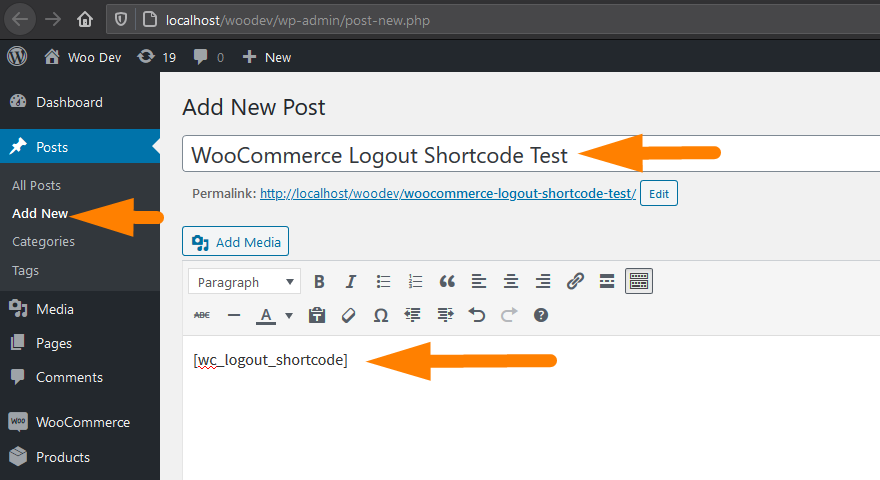
Przetestuj przycisk wylogowania WooCommerce z krótkim kodem na stronie
Wreszcie, na interfejsie użytkownika należy przetestować przycisk wylogowania i sprawdzić, czy działa tak, jak pokazano na poniższym obrazku. Jeśli wykonałeś wszystkie kroki, krótki kod wylogowania WooCommerce powinien działać tak, jak pokazano na moim przykładzie poniżej:
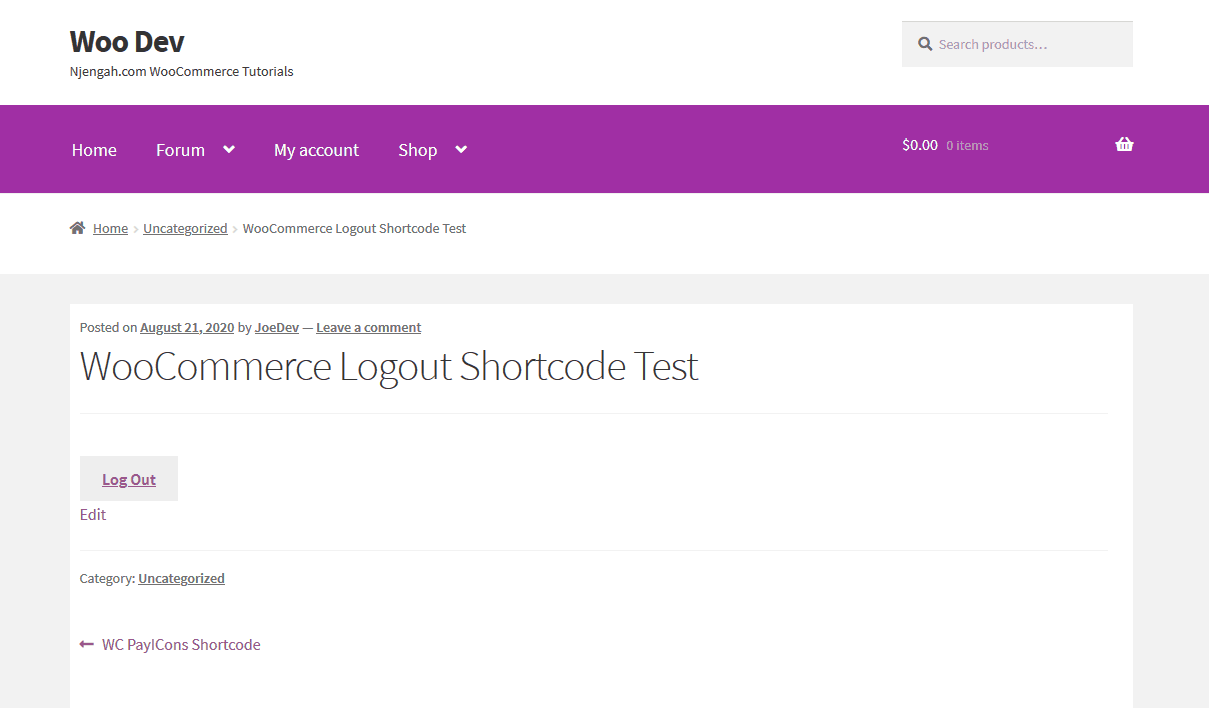
Wniosek
W tym poście podzieliłem się z Wami, jak utworzyć krótki kod dla funkcji wylogowania WooCommerce. Jeśli chcesz się wylogować bez wyskakującego komunikatu potwierdzającego, napisałem dobry przewodnik, w jaki sposób możesz usunąć komunikat potwierdzający wylogowanie z WooCommerce.
W krótkim podsumowaniu, aby utworzyć krótki kod wylogowania WooCommerce, musisz skorzystać z domyślnego punktu końcowego wylogowania WooCommerce. Możesz również zmienić ten adres URL punktu końcowego na dowolną zmienną, którą chcesz i dodać go do swojego kodu, a to zadziała!
Podobne artykuły
- Jak ustawić polecane produkty w WooCommerce?
- Jak ukryć wszystkie produkty ze strony sklepu w WooCommerce?
- 23 najlepsze wtyczki WooCommerce do dostosowywania strony kasy
- Jak przekierować użytkownika, jeśli nie jest zalogowany w WordPressie » Przekierowanie strony
- Sposoby usunięcia paska bocznego ze strony produktu w motywach WooCommerce
- Wylogowanie WooCommerce bez potwierdzenia: Jak usunąć „Czy na pewno chcesz się wylogować?”
- Jak dodać ikonę Usuń do strony kasy WooCommerce
- Jak uzyskać identyfikator zamówienia w Woocommerce?
- Jak sprawdzić, czy wtyczka jest aktywna w WordPress [ 3 SPOSOBY ]
- Jak używać skrótów WordPress na stronach lub postach z przykładem
- Przekierowanie WooCommerce po realizacji transakcji: Jak automatycznie przekierować do niestandardowej strony po realizacji transakcji
- Jak uzyskać adresy URL stron WooCommerce » Koszyk, sklep, kasa i konto
- Jak uzyskać identyfikator posta od Slug w WordPress z praktycznym przykładem?
- Jak dodać obraz produktu stronę kasy WooCommerce
- Jak zmienić rozmiar obrazów produktów WooCommerce?
- Jak usunąć został dodany do koszyka Wiadomość WooCommerce
- Jak zmienić ikonę PayPal na stronie kasy WooCommerce?
- Jak zmienić rozmiar obrazów produktów WooCommerce?
- Jak ukryć ikonę PayPal na stronie kasy WooCommerce
- Jak dodać tekst przed ceną w WooCommerce »Dodaj tekst przed ceną
